Comment désactiver les contacts suggérés dans Microsoft Outlook ?
Par défaut, Outlook 2010 ajoute automatiquement les destinataires auxquels vous avez envoyé des emails dans le dossier Contacts suggérés si ces destinataires n'étaient pas enregistrés dans votre carnet d'adresses Outlook. Après une longue période d'utilisation d'Outlook, vous remarquerez qu'il y a de nombreuses adresses email inutiles qui restent dans votre dossier de contacts suggérés. Vous devrez alors nettoyer manuellement ce dossier. Désactiver les contacts suggérés est un bon moyen d'éviter qu'Outlook n'ajoute continuellement des adresses étrangères à ce dossier.
Désactiver les contacts suggérés dans Microsoft Outlook 2010
Désactiver les contacts suggérés dans Microsoft Outlook 2010
Dans Outlook 2010, vous pouvez désactiver les contacts suggérés comme suit.
1. Cliquez sur "Fichier" > "Options".
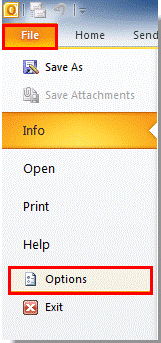
2. Dans la boîte de dialogue "Options Outlook", cliquez sur "Contacts" dans la barre de gauche, puis décochez la case "Créer automatiquement des contacts Outlook pour les destinataires qui n'appartiennent pas à un carnet d'adresses Outlook" dans la section "Contacts suggérés". Cliquez sur le bouton "OK".
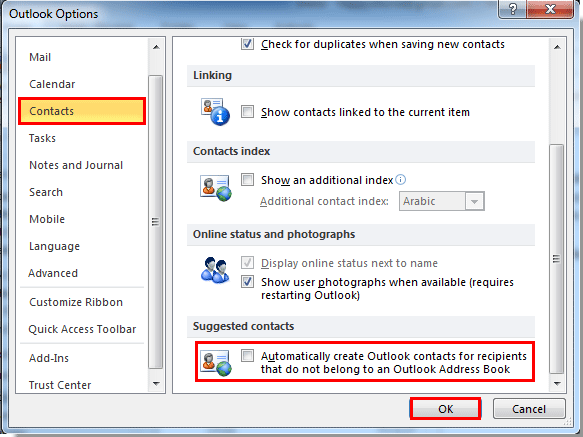
3. Une fois ce paramètre terminé, lorsque vous enverrez des emails à des destinataires inconnus la prochaine fois, leurs adresses ne seront plus stockées dans le dossier "Contacts suggérés".
Remarque : Il n'y a pas de fonctionnalité de contacts suggérés dans Outlook 2007 et 2013.
Meilleurs outils de productivité pour Office
Dernière nouvelle : Kutools pour Outlook lance sa version gratuite !
Découvrez le tout nouveau Kutools pour Outlook avec plus de100 fonctionnalités incroyables ! Cliquez pour télécharger dès maintenant !
📧 Automatisation des E-mails : Réponse automatique (disponible pour POP et IMAP) / Programmer l’envoi d’un e-mail / CC/BCC automatique par règle lors de l’envoi / Transfert automatique (règle avancée) / Ajouter automatiquement une salutation / Diviser automatiquement les e-mails multi-destinataires en messages individuels ...
📨 Gestion des E-mails : Rappeler lemail / Bloquer les e-mails frauduleux par objet et autres critères / Supprimer les doublons / Recherche Avancée / Organiser les dossiers ...
📁 Pièces jointes Pro : Enregistrement en lot / Détachement en lot / Compression en lot / Enregistrer automatiquement / Détachement automatique / Compression automatique ...
🌟 Interface magique : 😊Plus d’emojis élégants et amusants / Vous rappelle lorsque des e-mails importants arrivent / Réduire Outlook au lieu de fermer ...
👍 Fonctions en un clic : Répondre à tous avec pièces jointes / E-mails anti-phishing / 🕘Afficher le fuseau horaire de l’expéditeur ...
👩🏼🤝👩🏻 Contacts & Calendrier : Ajouter en lot des contacts à partir des e-mails sélectionnés / Diviser un groupe de contacts en groupes individuels / Supprimer le rappel d’anniversaire ...
Utilisez Kutools dans votre langue préférée – prend en charge l’Anglais, l’Espagnol, l’Allemand, le Français, le Chinois et plus de40 autres !


🚀 Téléchargement en un clic — Obtenez tous les compléments Office
Recommandé vivement : Kutools pour Office (5-en-1)
Un clic pour télécharger cinq installateurs en une seule fois — Kutools pour Excel, Outlook, Word, PowerPoint et Office Tab Pro. Cliquez pour télécharger dès maintenant !
- ✅ Praticité en un clic : téléchargez les cinq packages d’installation en une seule action.
- 🚀 Prêt pour toutes les tâches Office : installez les compléments dont vous avez besoin, quand vous en avez besoin.
- 🧰 Inclus : Kutools pour Excel / Kutools pour Outlook / Kutools pour Word / Office Tab Pro / Kutools pour PowerPoint